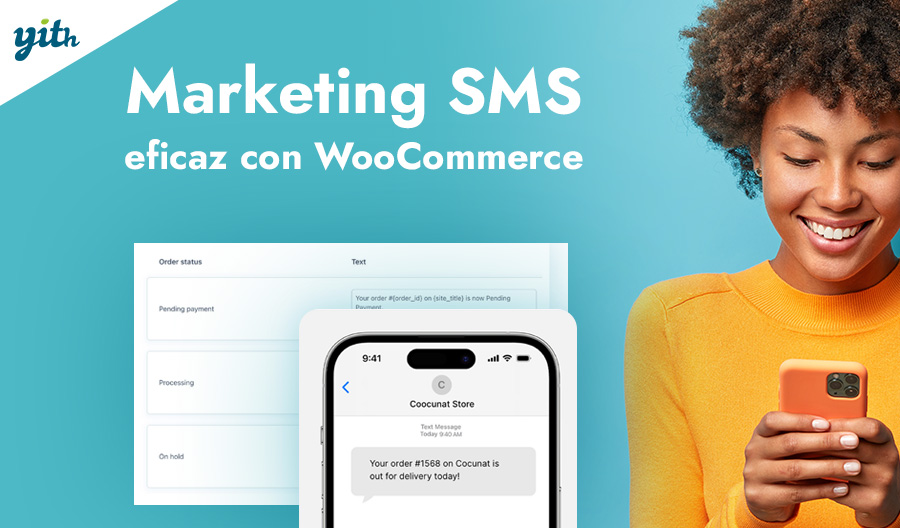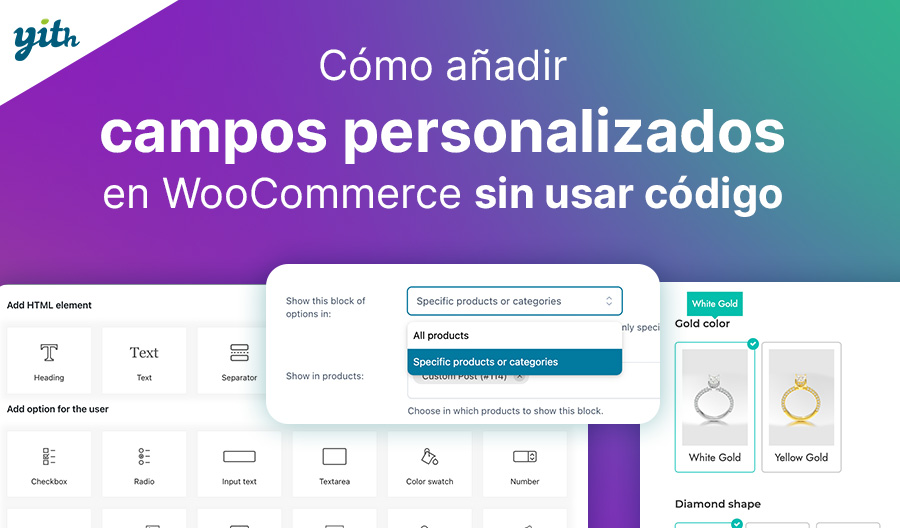Actualizar una plataforma es tan importante como subestimado por muchos usuarios online. De hecho, parece formar parte de la naturaleza humana restar importancia a las actualizaciones, incluso cuando son requeridas por el sistema operativo del propio ordenador o smartphone.
Pero, al igual que en estos casos, las actualizaciones de WooCommerce también juegan un papel crucial en el buen funcionamiento de tu tienda. Por este motivo, a lo largo de este artículo vamos a ver por qué debes mantener siempre actualizado tu sitio (aunque no solo eso) y qué pasos seguir para eliminar cualquier riesgo asociado a la actualización de tu tienda online.
Así que empecemos explicando por qué es vital actualizar tu comercio electrónico.
Índice de contenidos
- Actualizaciones de WooCommerce: por qué son necesarias
- Preparando la actualización de WooCommerce
- Probando versiones de WordPress y PHP
- Comprueba que las copias de seguridad están activas y disponibles
- Comprueba qué hace la actualización
- Asegúrate de la compatibilidad de plugins y pasarelas
- Antes de actualizar WooCommerce haz una PRUEBA
- Gestión de plugins y pasarelas de pago
- Qué hacer después de la actualización de WooCommerce
- Preguntas frecuentes
- Conclusión
Actualizaciones de WooCommerce: por qué son necesarias
Nuestra insistencia en las actualizaciones es por razones de seguridad y funcionalidad.
Empecemos por lo primero: no es raro ver artículos asustando a los lectores sobre supuestos fallos de seguridad en WooCommerce. Lo mismo ocurre con WordPress: el CMS y el plugin parecen estar llenos de peligros, pero ¿es realmente así?
Si vas a CVEdetails.com para comprobar posibles agujeros de seguridad en WooCommerce, podrás ver que hay más de 40 peligros en el código:
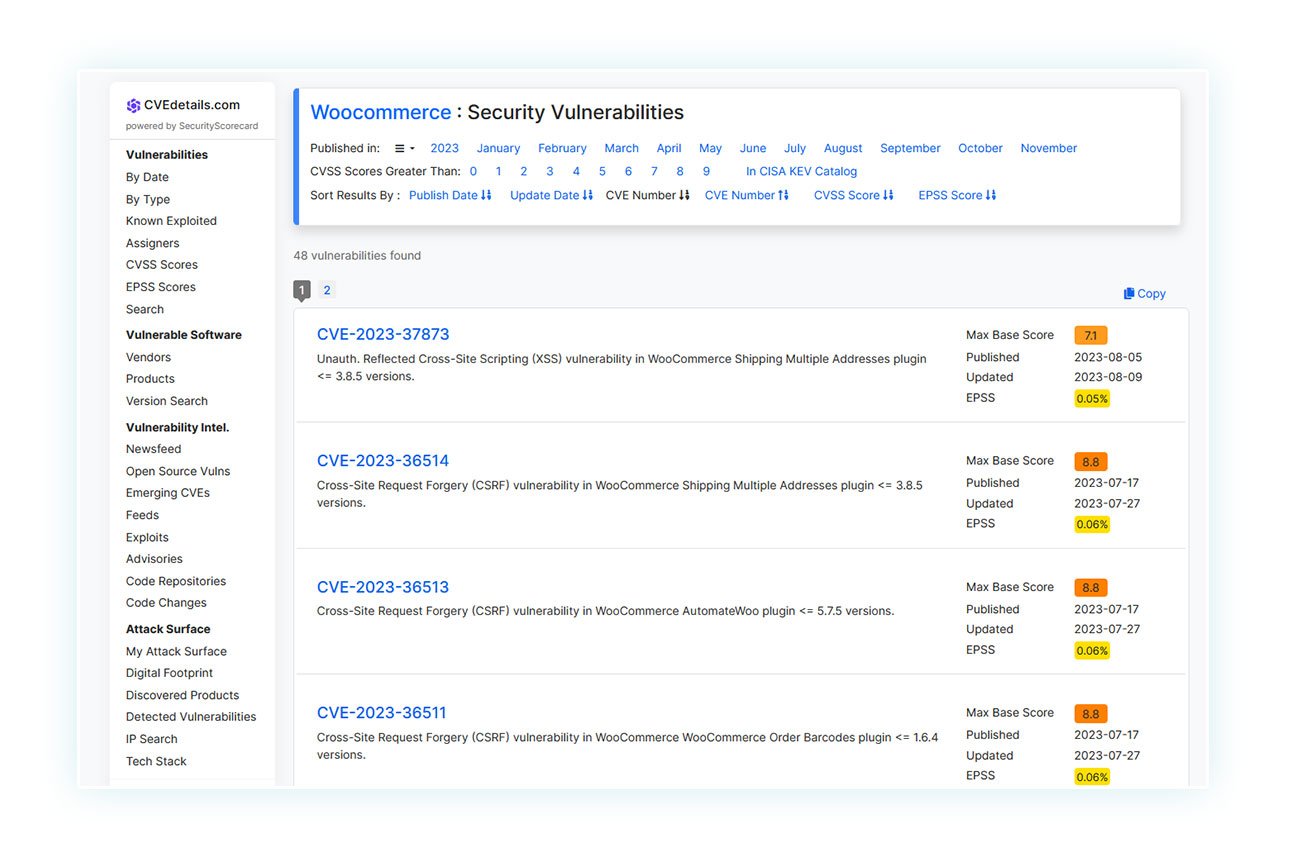
Y la cosa empeora aún más con el propio WordPress, que supera las 400 vulnerabilidades:
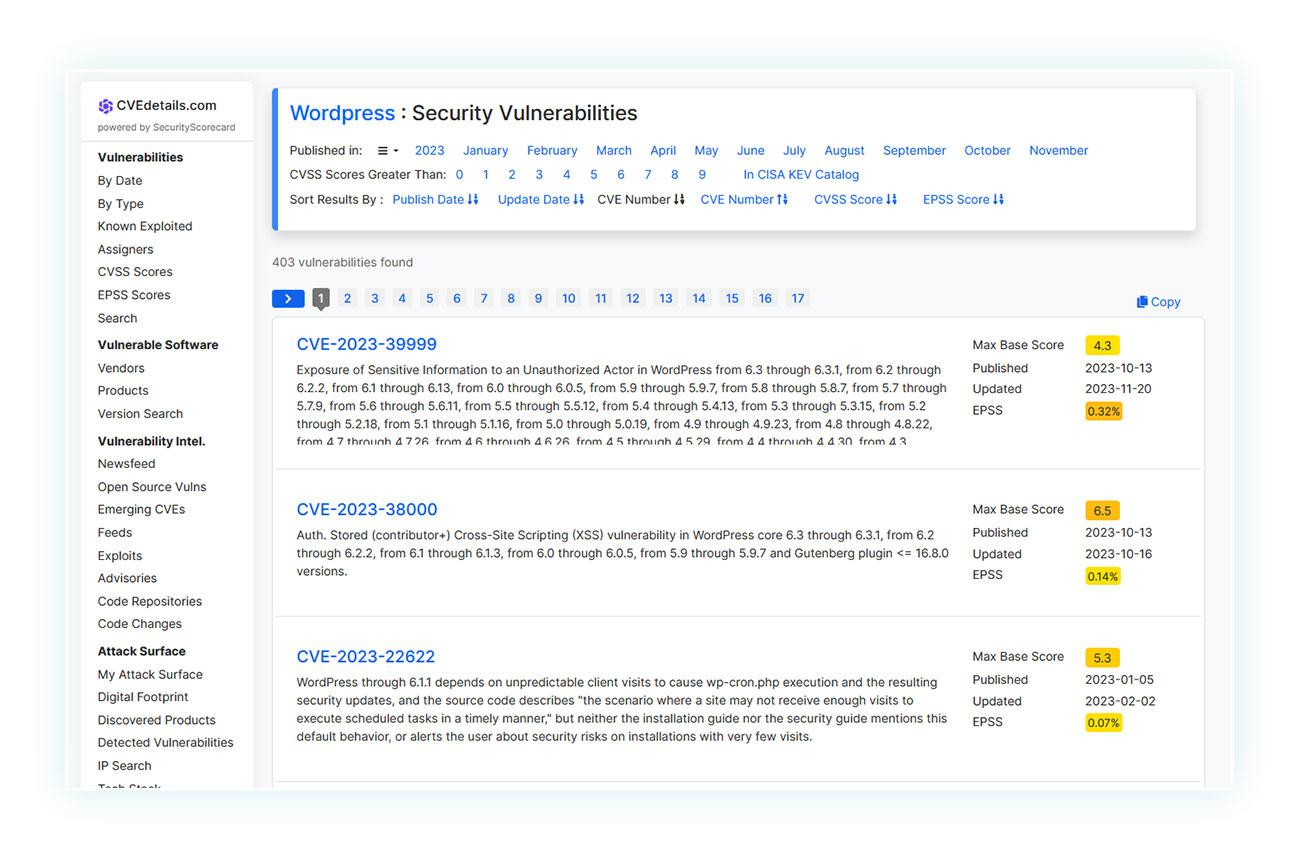
Pero, ¿qué significa esto? ¿Que la seguridad de ambos instrumentos es un queso suizo lleno de agujeros? No, porque estos análisis incluyen sus versiones anteriores. Cuando surge un problema de seguridad en WordPress o WooCommerce, normalmente se corrige en una actualización posterior.
Evidentemente, cuantas más actualizaciones se pierdan, mayores serán los riesgos para tu sitio. No solo habrá más brechas desde las que ataques externos puedan acceder, sino que estas serán más conocidas con el tiempo.
Así que la primera razón por la que deberías mantener siempre actualizado tu sitio (y ya sería suficiente) es la seguridad.
La segunda razón está relacionada con la funcionalidad: WooCommerce lanza, de media, una actualización al mes, normalmente seguida de otras pequeñas actualizaciones que corrigen cualquier problema. Dentro de estas actualizaciones, no solo encontrarás mejoras de seguridad, sino también nuevas funciones que pueden ser cruciales para tu tienda online.
Pongamos un ejemplo práctico: en el momento de escribir este artículo, la última versión de WooCommerce lanzada es la 8.4.0. Basta con analizar el registro de cambios para darse cuenta de los numerosos cambios que se han implementado con esta actualización:
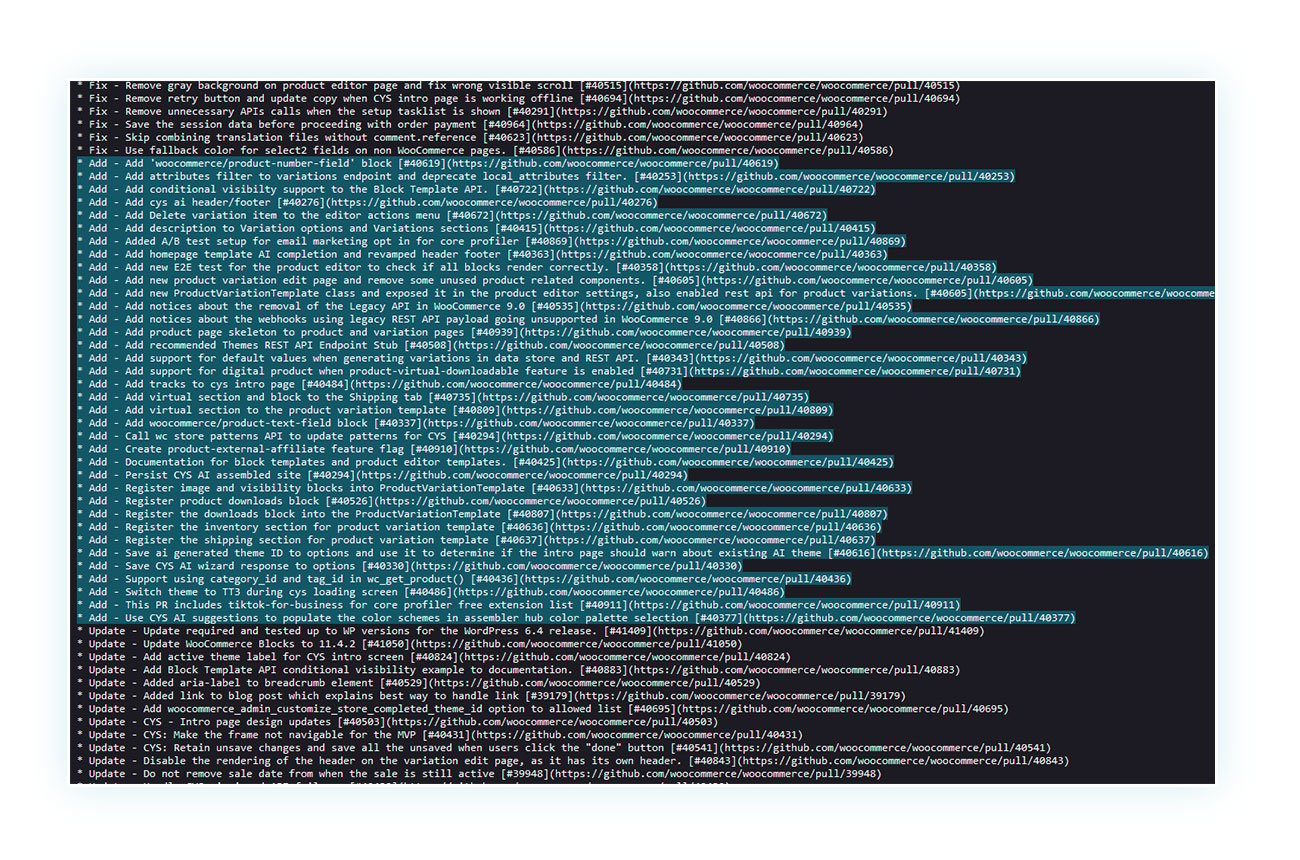
La mayoría de estos elementos se dividen en «fix«, correcciones a problemas existentes, «add«, nuevas funciones añadidas, y «update«, mejoras a elementos ya presentes (hay otros pero son secundarios en este artículo). Solo esta actualización incluye más de 30 adiciones en comparación con la versión anterior de WooCommerce.
Es fácil ver la cantidad de funciones que se pueden perder por el camino al olvidar actualizar tu comercio electrónico regularmente.
Preparando la actualización de WooCommerce
Ya hemos visto por qué actualizar regularmente WooCommerce, ahora veamos el ‘cómo’. Antes de ver el proceso en sí, es bueno repasar todo lo que necesitas hacer antes de actualizar tu tienda.
En realidad, actualizar WooCommerce solo necesita un clic, pero no es recomendable hacerlo sin tomar antes algunas precauciones.
Entre ellas:
- Comprobar si la actualización de WooCommerce es compatible con nuestra versión de WordPress y PHP.
- Comprobar la base de datos de WooCommerce.
- Crear copias de seguridad o asegurarte de que las existentes están actualizadas.
- Comprobar qué contiene una determinada actualización.
- Confirmar la compatibilidad de plugins, temas y pasarelas de pago antes de actualizar WooCommerce.
Echemos un vistazo rápido a cómo hacer cada una de estas cosas.
Probando versiones de WordPress y PHP
Cada vez que se lanza una nueva versión de WooCommerce, el plugin indicará en qué versión de WordPress se ha probado y qué versión de PHP funcionará correctamente.
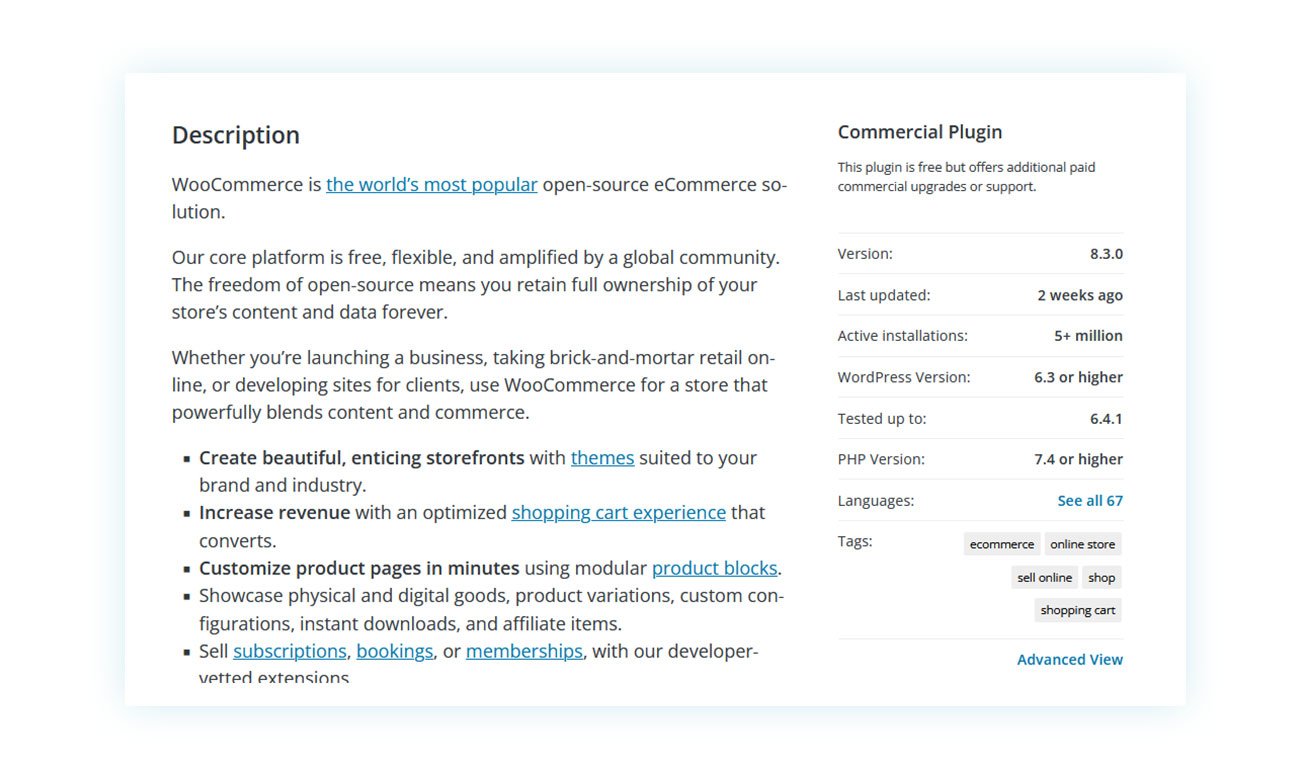
En nuestro caso, WooCommerce requiere una versión de WordPress 6.3 o superior. Del mismo modo, requiere una versión de PHP de 7.4 o superior.
Veamos dónde encontrar estos valores.
Para la versión de WordPress, el proceso es muy sencillo: una vez que hayas abierto tu escritorio de WordPress, haz clic en «escritorio» en la parte superior izquierda y, a continuación, en la página «actualizaciones» de esta sección.
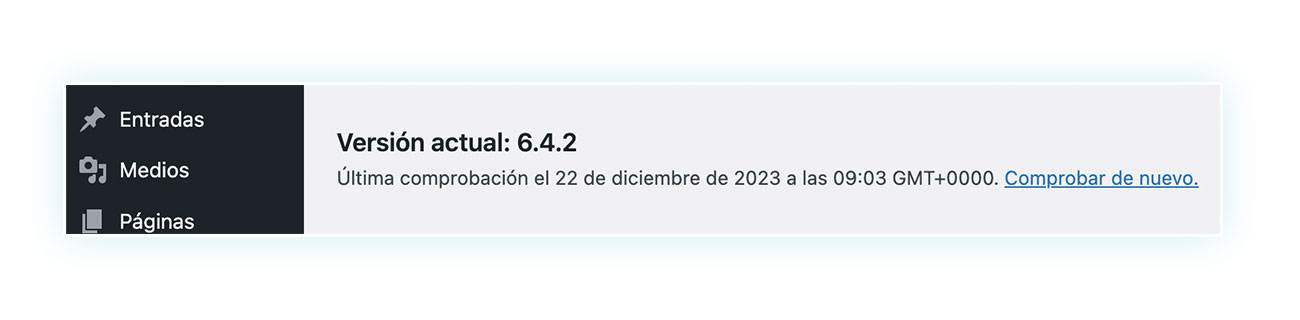
Se te indicará claramente qué versión está instalada y si hay otras versiones disponibles. Como puedes ver, en nuestro caso la versión actual es 6.4.1, que es superior a los requisitos mínimos para WooCommerce.
Así que vamos a comprobar la versión de PHP.
Para ello, volvemos al menú lateral y seguimos esta ruta: Herramientas > Salud del sitio > Información > Servidor.
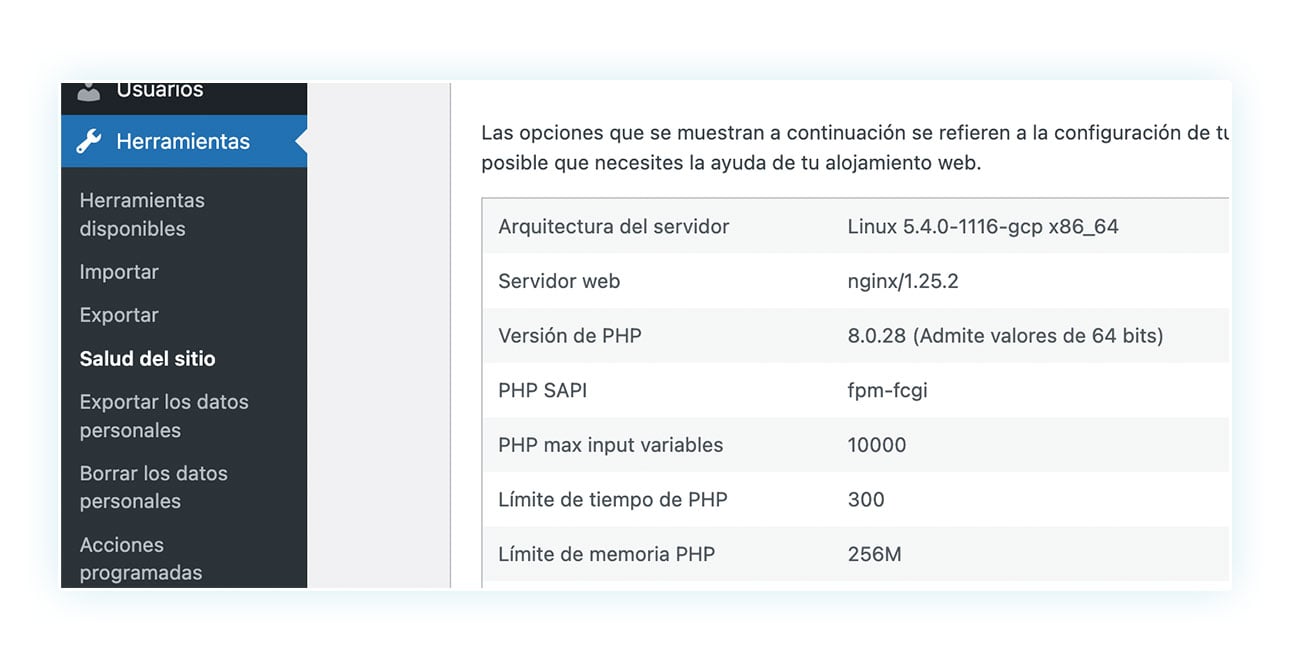
Entre esta información, se encuentra la versión de PHP. En nuestro caso, tenemos la versión 8.0.28, de nuevo corregida para la actualización de WooCommerce. La mayoría de los alojamientos de sitios WordPress actualizan automáticamente la versión PHP con el tiempo, pero en caso de que lo necesites, te aconsejamos que contactes directamente con tu servicio de alojamiento.
Una vez realizados estos pasos, pasemos al siguiente.
Comprueba que las copias de seguridad están activas y disponibles
Las copias de seguridad no son útiles solo cuando se actualiza, sino siempre. Tu sitio debe tener siempre una copia de seguridad guardada en algún sitio, para que puedas recuperarla si hay un problema con el servidor, sufres un ataque o cualquier otra circunstancia.
Por eso siempre recomendamos utilizar un plugin que te permita crear actualizaciones automáticas, sin que tengas que configurarlas manualmente cada vez. Existen varios plugins que pueden ayudarte, como UpdraftPlus, BlogVault, Duplicator, BackWPup y muchos otros.
Así que utiliza una de estas herramientas y asegúrate de tener una copia de seguridad actualizada antes de realizar cualquier actualización.
Comprueba qué hace la actualización
En el registro de cambios que hemos visto antes, aparecen todos los cambios introducidos en cada versión. Por muy importante que sea la actualización de WooCommerce, no recomendamos hacerla a ciegas, ya que es bueno saber qué y dónde va a cambiar con la actualización.
En este sentido, también puedes utilizar herramientas como WP Boom, que te permite guardar capturas de pantalla de tu sitio y luego compararlas directamente con las páginas después de la actualización. De esta forma, podrás ver rápidamente el impacto de los cambios.
Asegúrate de la compatibilidad de plugins y pasarelas
A veces puede pasar un tiempo hasta que un plugin, tema o pasarela de pago se actualice a la última versión de WooCommerce. Así que lo último que quieres hacer es instalar esta actualización sin comprobarlo antes, causando errores y fallos en el funcionamiento de las herramientas de tu sitio.
Los mejores desarrolladores de plugins siempre intentan actualizar sus plugins lo antes posible, pero en el caso de que una herramienta no se actualice pasado un tiempo, intenta ponerte en contacto con el fabricante o, en casos extremos, busca una alternativa actualizada en el mercado.
Todo esto hace que te des cuenta de lo peligrosa que puede ser una actualización casual de tu web, ya que puede que no estés preparado para este salto adelante. Asegúrate de que todos los pasos previos estén listos, y luego continúa con los pasos que veremos a continuación.
Antes de actualizar WooCommerce haz una PRUEBA
A estas alturas deberías tener una idea clara de lo que la actualización de WooCommerce aportará a tu sitio. Sin embargo, experimentar la actualización de primera mano es más directo que leer el registro de cambios varias veces.
Es hora de actualizar WooCommerce, pero no en tu sitio. Hay dos soluciones (a menudo usadas juntas) en las que deberías probar la actualización antes de aplicarla a tu tienda real.
Veámoslas juntos.
- Actualiza en un entorno local
El entorno local es una especie de emulación: en lugar de ir a trabajar a un sitio online, ocupando así un servidor que la mayoría de las veces es pago, muchos profesionales prefieren trabajar en un entorno limitado a su propio ordenador.
Mediante el uso de determinados programas, como XAMPP, Bitnami (que simplifica aún más la instalación local de WordPress) o MAMP.
Con uno de estos programas, basta con configurar un servidor local, crear un sitio en él y probar todos los plugins, temas, actualizaciones y cambios antes de introducirlos directamente en tu sitio online.
Muchos desarrolladores web utilizan esta solución cuando crean un sitio para sus clientes, a menudo alternándola con un sitio de pruebas.
- Comprobación en sitio de pruebas
Similar al entorno local pero online, un sitio de prueba no es más que una copia en vivo de tu sitio que debe poder probar sin dañar tu tienda sin saberlo y sin molestar potencialmente a tus clientes.
Esto puede hacerse por varios métodos: creando un sitio ad hoc, creando un subdominio de tu propio portal o aprovechando la posibilidad que ofrecen algunos servicios de alojamiento que te permiten crear sitios de puesta directamente a través de ellos.
- Actualización del sitio en producción
Por último, ha llegado el momento de actualizar el sitio real. Sugerimos comunicar en el sitio al menos 2 días antes de la actualización, informando a los clientes del día y la hora de la misma (para evitar posibles problemas como pérdida de transacciones y daños en la imagen).
Por lo tanto, es prácticamente obligatorio activar el modo de mantenimiento del sitio, para que informes a los clientes de la actualización en curso y no muestres un portal con posibles fallos gráficos y funcionales (o que aparezca un mensaje de error no especialmente profesional) antes de que lo consideres realmente listo para salir «en directo».
¿Cómo se puede activar el modo de mantenimiento? Puede hacerlo mediante código o utilizando un plugin como Mantenimiento, Próximamente o En construcción.
Una vez finalizada la actualización, basta con desactivar el modo de mantenimiento y reanudar la actividad con normalidad.
Gestión de plugins y pasarelas de pago
Como decíamos antes, es bueno que te asegures de actualizar los plugins cuando estés seguro de que funcionarán con la nueva versión de WooCommerce que tengas instalada. Del mismo modo, no esperes meses para hacer una mega-actualización de todos los plugins al mismo tiempo: siempre que un plugin se actualice, inclúyelo en tu sitio.
Esperar mucho tiempo no hará más que penalizar tu sitio.
Presta aún más atención a las pasarelas de pago, vitales para tu comercio electrónico, sobre todo si se introducen a través de plugins secundarios no creados por el propio WooCommerce.
Qué hacer después de la actualización de WooCommerce
Una vez completada la actualización, espera un momento antes de desactivar el modo de mantenimiento. Independientemente de los resultados que hayas obtenido con tus sitios de prueba, es bueno asegurarse de que ha ocurrido lo mismo en el sitio final.
Por esta razón, aquí hay un par de pasos a seguir:
- Comprobar el funcionamiento del sitio
Además de comprobar los cambios visuales que hemos mencionado anteriormente, te recomendamos que te asegures de que las distintas funciones del sitio funcionan correctamente. Comprueba realmente los cambios que se incluyen en la página de pago simulando el comportamiento de tus clientes con la apertura de páginas, la navegación por el catálogo, la adición al carrito y el pago.
Más vale prevenir que curar, ya que un error en cualquiera de estos pasos puede mermar drásticamente tus ventas.
Comprueba también la presencia de productos, el inventario, los métodos de envío y de pago. En resumen: todo lo que sea esencial y pueda haberse visto afectado por la actualización.
- Solución de problemas
Si hay algún problema, debes identificar la causa. Para ello, intenta restaurar el tema predeterminado y deshabilitar los plugins. Luego, vuelve a habilitarlos de uno en uno, asegurándote de restaurar los enlaces permanentes si hay problemas de navegación.
Una vez que hayas averiguado la causa del error, puedes ponerte en contacto con los desarrolladores para pedir consejo o aclaraciones, o publicar en los foros de WordPress y/o WooCommerce para obtener ayuda de otros usuarios que puedan haber tenido experiencias similares.
Preguntas frecuentes
¿Cuáles son los riesgos de no actualizar WooCommerce?
Un sitio desactualizado está más expuesto a agujeros de seguridad y pierde funcionalidades importantes para tu negocio, además de crear posibles problemas de compatibilidad con temas y plugins.
¿Cómo puedo comprobar la versión actual de WooCommerce en mi sitio?
Simplemente ve a la sección de plugins de tu sitio para ver el número de versión que aparece bajo WooCommerce.
¿Es posible actualizar WooCommerce automáticamente?
Aunque es posible hacerlo, no lo recomendamos porque al actualizar sin pasos previos, expondrás tu tienda a problemas que pueden dañar tu negocio.
¿Qué debo hacer si tengo problemas después de actualizar WooCommerce?
Comprueba la causa de los problemas desactivando y activando el tema y el plugin de uno en uno. Una vez identificada, ponte en contacto con los desarrolladores.
¿Cómo puedo asegurarme de que mis plugins son compatibles con la última versión de WooCommerce?
La versión de WooCommerce con la que han sido probados aparece siempre en la página de WordPress.
¿Es seguro actualizar WooCommerce yo mismo o debo contratar a un desarrollador?
Si sigues el procedimiento correcto, no hay necesidad de contratar a un profesional para actualizar tu sitio.
¿Puedo revertir WooCommerce a una versión anterior?
Sí, tendrás que ir a la página dedicada de WordPress y hacer clic en «vista avanzada» en la esquina inferior derecha. Allí encontrarás las distintas versiones que puedes descargar e instalar.
¿Con qué frecuencia publica WooCommerce actualizaciones?
La frecuencia varía mucho, pero por término medio se lanza una actualización importante al mes, seguida de correcciones menores para cualquier problema.
Conclusión
No subestimes las actualizaciones de WooCommerce: un sitio actualizado es un sitio seguro con una gran cantidad de características que son esenciales para su éxito.
Sigue el procedimiento adecuado y actualiza tu sitio en poco tiempo y sin dificultad.